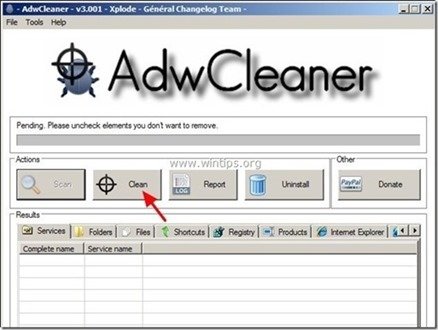Sisällysluettelo
" SearchNewTab " on selaimen mainosohjelma ja kaappausohjelma, joka muuttaa selaimesi etusivua ja hakuasetuksia ohjatakseen selaustuloksesi tuntemattomien myyjien mainoksiin.
" SearchNewTab " voidaan asentaa tavallisiin Internet-selaimiin (Internet Explorer, Chrome tai Firefox), ja se on luultavasti asennettu käyttäjän tietokoneelle niputettuna ohjelmistona muiden ilmaisten ohjelmien sisään, jotka käyttäjä on ladannut ja asentanut tuntemattomista Internet-lähteistä. Tästä syystä sinun on aina kiinnitettävä huomiota asennettavien ohjelmien asennusvaihtoehtoihin.
Poistaa " SearchNewTab " selaimen asetukset tietokoneeltasi , noudata alla olevia poisto-ohjeita:

Kuinka poistaa SearchNewTab-selainkaappaaja tietokoneeltasi:
Vaihe 1. Poista SearchNewTab ohjauspaneelista.
1. Voit tehdä tämän osoitteessa:
- Windows 8/7/Vista: Käynnistä > Ohjauspaneeli . Windows XP: Aloita > Asetukset > Ohjauspaneeli
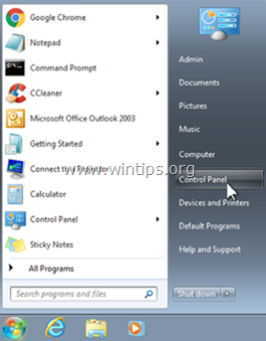
2. Avaa kaksoisnapsauttamalla
- Lisää tai poista ohjelmia jos sinulla on Windows XP Ohjelmat ja ominaisuudet jos sinulla on Windows 8, 7 tai Vista.
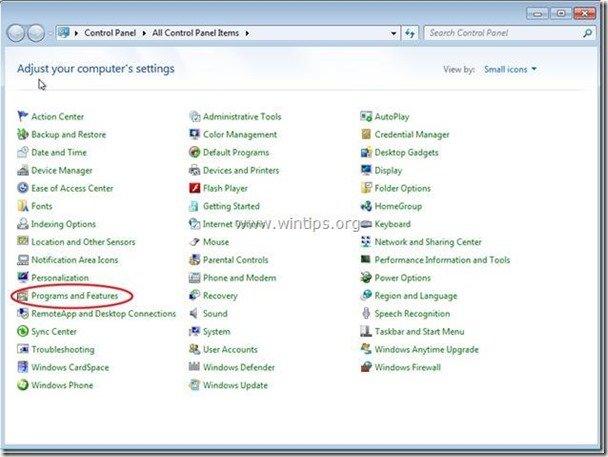
3. Etsi ohjelmaluettelosta ja Poista / Poista asennus seuraavat ohjelmat:
- SearchNewTab Search Assistant WebSearch ViauddiXi Poista tietokoneeltasi myös kaikki muut tuntemattomat tai ei-toivotut sovellukset. .
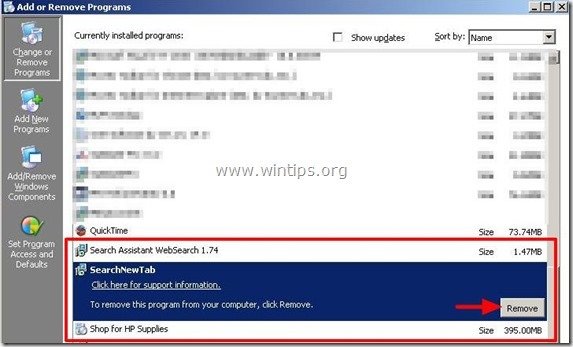
Vaihe 2: Puhdista jäljellä olevat rekisterimerkinnät käyttämällä "AdwCleaner" -ohjelmaa.
1. Lataa ja tallenna "AdwCleaner"-apuohjelma työpöydällesi.
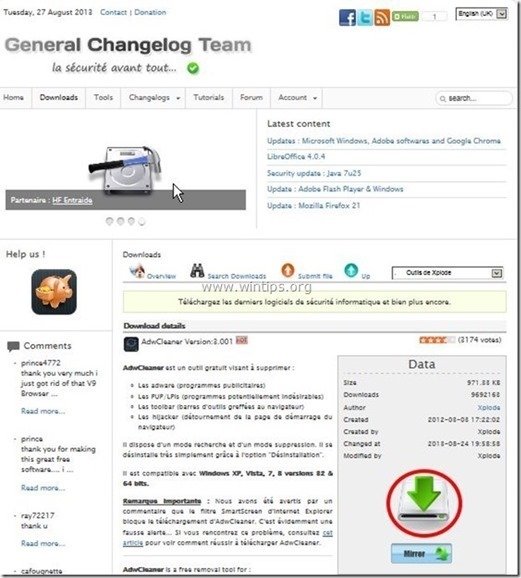
2. Sulje kaikki avoimet ohjelmat ja Kaksoisnapsautus avata "AdwCleaner" työpöydältäsi.
3. Lehdistö " Skannaa ”.
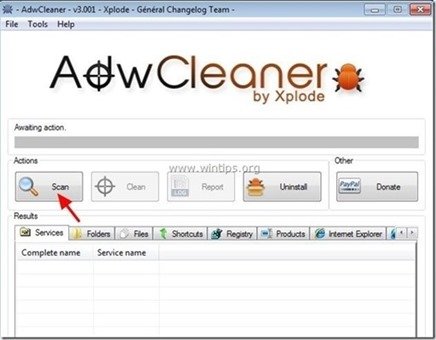
4. Kun skannaus on valmis, paina "Puhdas " poistaa kaikki ei-toivotut haittaohjelmat.
4. Lehdistö " OK " at " AdwCleaner - tiedot" ja paina " OK " uudelleen käynnistää tietokoneen uudelleen .
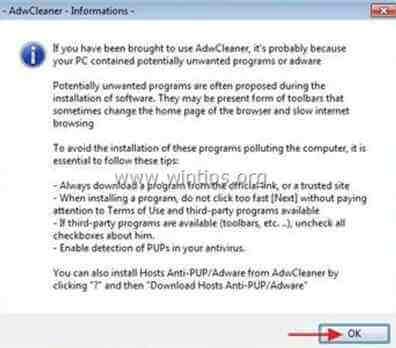
5. Kun tietokone käynnistyy uudelleen, sulje " AdwCleaner" tietoa (readme) -ikkunassa ja jatka seuraavaan vaiheeseen.
Vaihe 3. Poista " SearchNewTab" mainosohjelma Internet-selaimen asetukset.
Internet Explorer, Google Chrome, Mozilla Firefox
Internet Explorer
Miten poistaa " SearchNewTab" mainosohjelma Internet Explorerin asetukset.
1. Napsauta Internet Explorerin päävalikosta: " Työkalut "  ja valitse " Internet-asetukset ".
ja valitse " Internet-asetukset ".
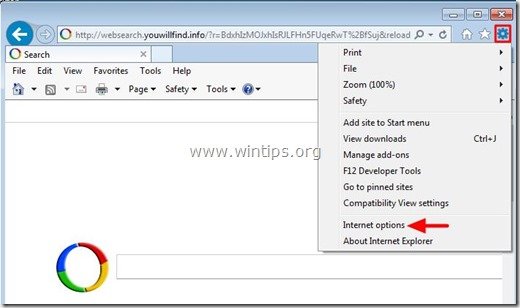
2. At " Yleistä " -välilehti, poista kaikki ei-toivotut kotisivut (esim. http://websearch.youwillfind.info/ ) " Kotisivu " box & tyyppi haluamasi etusivu (esim. www.google.com).
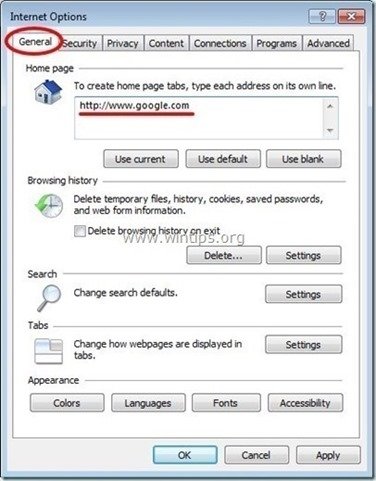
3. At " Etsi " section press " Asetukset ". *
Ilmoitus*: Jos haluat muuttaa hakuasetuksia Internet Explorerissa Internet Explorerin pääikkunassa, paina vain " Vaihde " kuvake  (oikeassa yläkulmassa) ja valitse " Hallitse lisäosia " .
(oikeassa yläkulmassa) ja valitse " Hallitse lisäosia " .
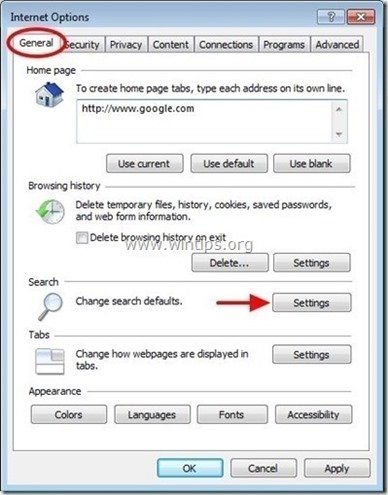
4. On " Etsi palveluntarjoajia " vaihtoehdot, valitse ja " Asetetaan oletusarvoksi " eri hakupalveluntarjoaja (esim. "Google") kuin mikä tahansa ei-toivottu hakupalveluntarjoaja (esim." Websearch ").
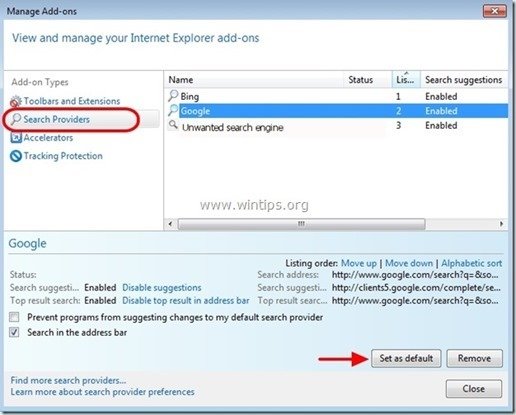
5. Valitse sitten ei-toivottu hakupalveluntarjoaja (esim. " Websearch ") & click Poista .
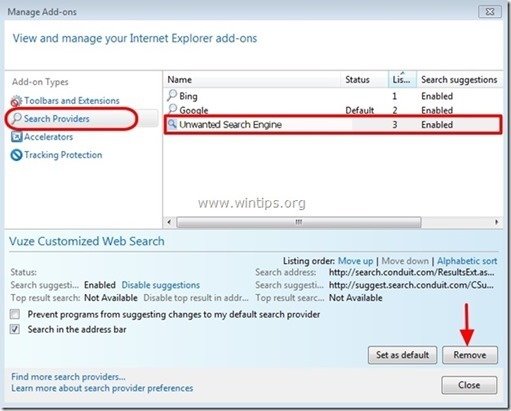
6. Valitse "Työkalurivit ja laajennukset" vasemmassa ruudussa.
6a. Valitse ja Poista käytöstä (yksi kerrallaan) kaikki ei-toivotut laajennukset:
- “ SeachNewTab " " WebSearch Assistant ”
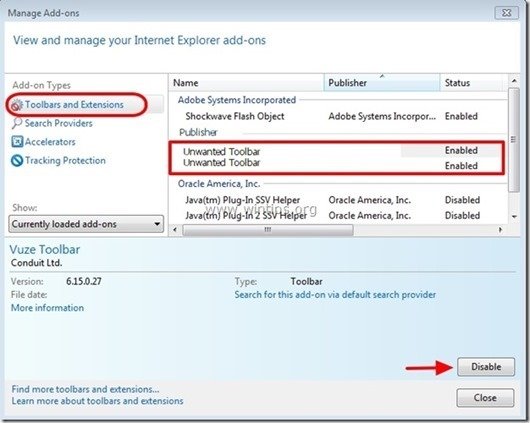
7. Sulje kaikki Internet Explorerin ikkunat ja käynnistä Internet Explorer uudelleen.
8. Siirry vaiheeseen 4 .
Google Chrome
Miten poistaa " SearchNewTab" haku asetukset Google Chromesta.
1. Avaa Google Chrome ja siirry Chrome-valikkoon  ja valitse " Asetukset ".
ja valitse " Asetukset ".
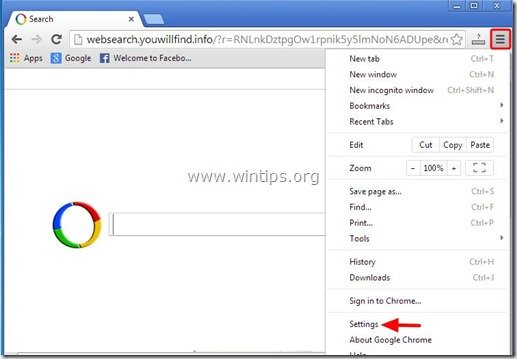
2. On " Käynnistys ", valitse " Aseta sivut “.
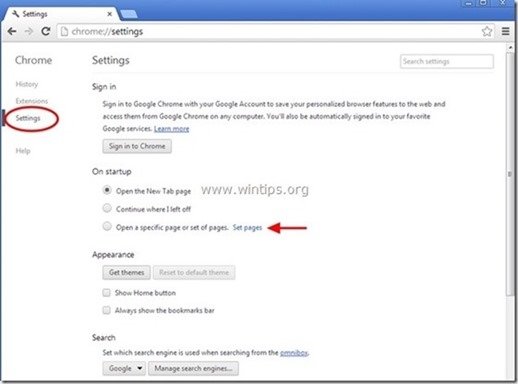
3. Poista kaikki ei-toivotut verkkosivut (esim. " http://websearch.youwillfind.info/ ") käynnistyssivuilta painamalla " X " symboli oikealla.
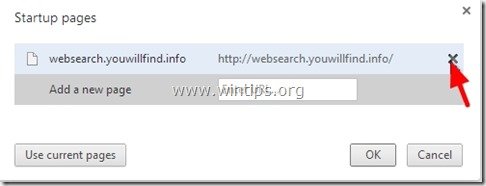
4. Aseta haluamasi käynnistyssivu (esim. http://www.google.com) ja paina " OK ".
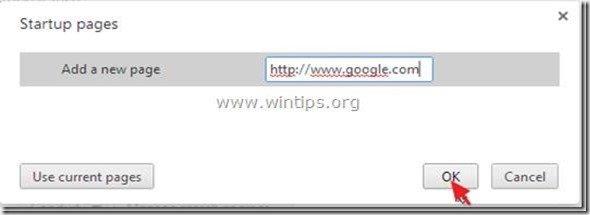
5. Alle " Ulkonäkö " osiossa, tarkista, että " Näytä kotipainike " ja valitse " Muuta ”.
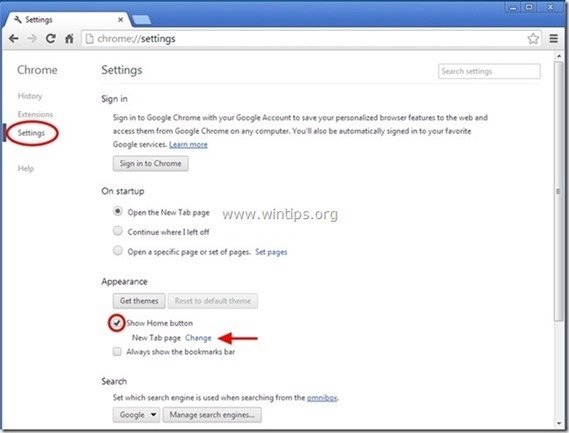
6. Poista kaikki ei-toivotut verkkosivut (esim. " http://websearch.youwillfind.info/ ") alkaen " Avaa tämä sivu " laatikko.
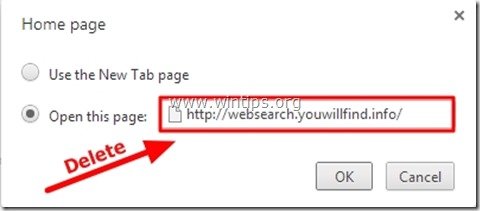
7. Tyyppi (jos haluat) haluamasi verkkosivu avautumaan, kun painat " Kotisivu " -painiketta (esim. www.google.com) tai jätä tämä kenttä tyhjäksi ja paina " OK ”.
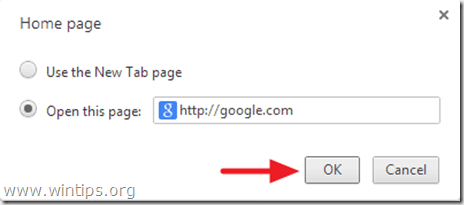
8. Siirry osoitteeseen " Etsi " ja valitse " Hakukoneiden hallinta ".
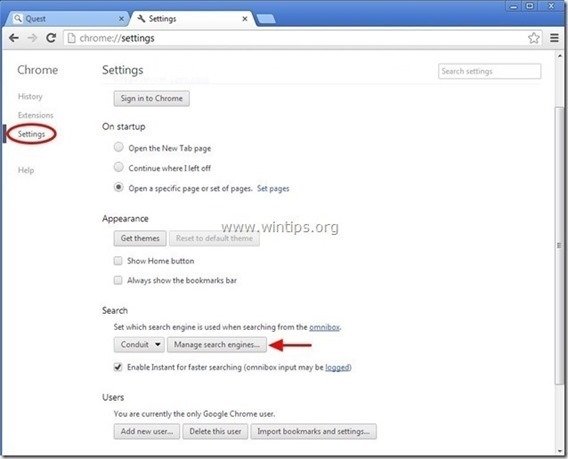
9. Valitse haluamasi oletushakukone (esim. Google-haku) ja paina " Tee oletusarvo ".
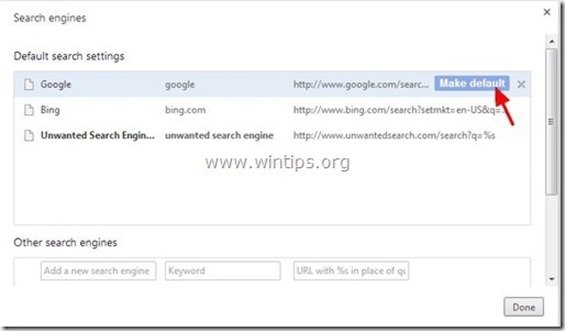
10 Valitse sitten ei-toivottu hakukone (esim. " WebSearch ") ja poista se painamalla " X " symboli oikealla.
Valitse " Valmis " sulkea " Hakukoneet " ikkuna.
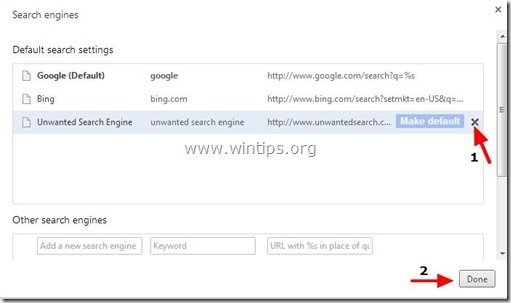
11. Valitse " Laajennukset " vasemmalla.
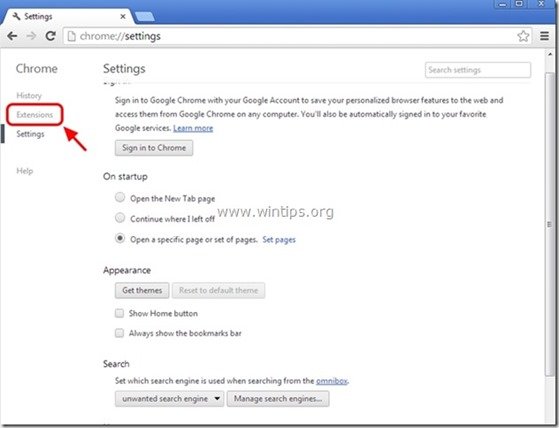
12. Poista ei-toivottu laajennus "SearchNewTab" täältä painamalla " kierrätyskuvake " oikealle.
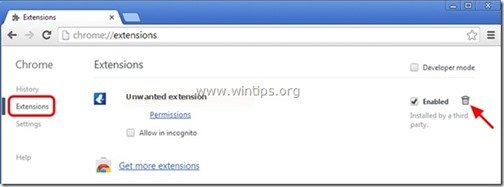
13. Sulje kaikki avoimet ikkunat ja Käynnistä uudelleen Google Chrome.
14. Siirry vaiheeseen 4 .
Mozilla Firefox
Kuinka poistaa SearchNewTab-hakuasetukset Mozilla Firefoxista.
1. Klikkaa " Firefox" valikkopainiketta Firefox-ikkunan vasemmassa yläkulmassa ja siirry kohtaan " Vaihtoehdot ”.
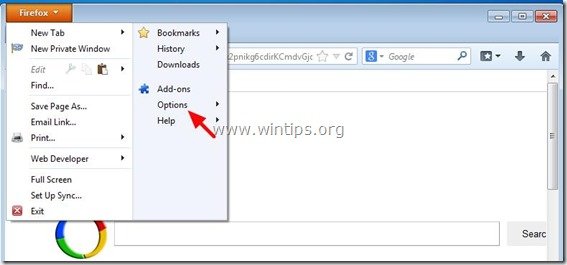
2. In " Yleistä " -välilehti, poista kaikki ei-toivotut kotisivut (esim. " http://websearch.youwillfind.info/ ") " Kotisivu " -ruutuun ja kirjoita haluamasi kotisivu (esim. http://www.google.com).
Lehdistö " OK " kun olet valmis.
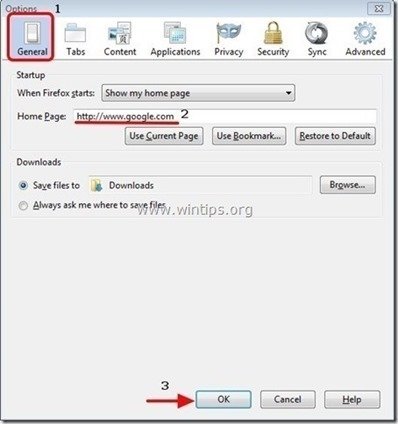
3. Siirry Firefoxin valikosta kohtaan " Työkalut " > " Hallitse lisäosia ”.
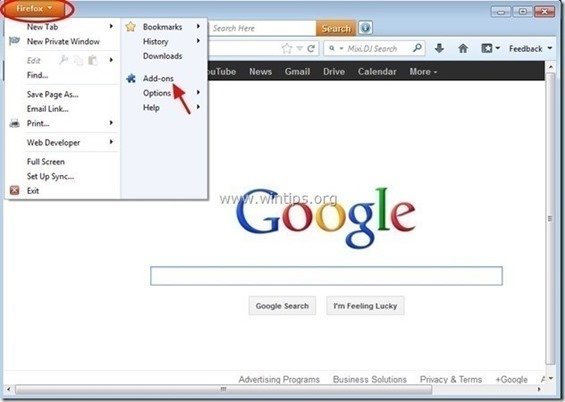
4. Valitse "Laajennukset" vasemmalla ja poista sitten ei-toivottu " SearchNewTab" laajennus painamalla " Poista " -painiketta.
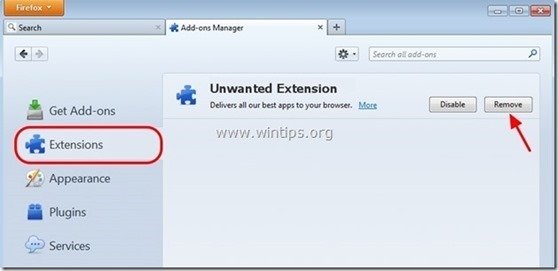
6. Sulje kaikki Firefox ikkunat ja käynnistä Firefox uudelleen.
7. Siirry kohtaan seuraava askel .
Vaihe 4. Puhdista tietokoneen jääminen haitalliset uhat.
Lataa ja asenna yksi tämän päivän luotettavimmista ILMAISISTA haittaohjelmien torjuntaohjelmista, joka puhdistaa tietokoneesi jäljellä olevista haittaohjelmista. Jos haluat pysyä jatkuvasti suojattuna haittaohjelmien uhkilta, nykyisiltä ja tulevilta, suosittelemme, että asennat Malwarebytes Anti-Malware PRO:n:
MalwarebytesTM-suojaus
Poistaa vakoilu-, mainos- ja haittaohjelmat.
Aloita ilmainen lataus nyt!
1. Juokse " Malwarebytes Anti-Malware" ja anna ohjelman päivittyä tarvittaessa uusimpaan versioonsa ja haittaohjelmatietokantaan.
2. Kun "Malwarebytes Anti-Malware" pääikkuna ilmestyy näytölle, valitse " Suorita pikatarkistus " ja paina sitten " Skannaa " -painiketta ja anna ohjelman skannata järjestelmäsi uhkien varalta.
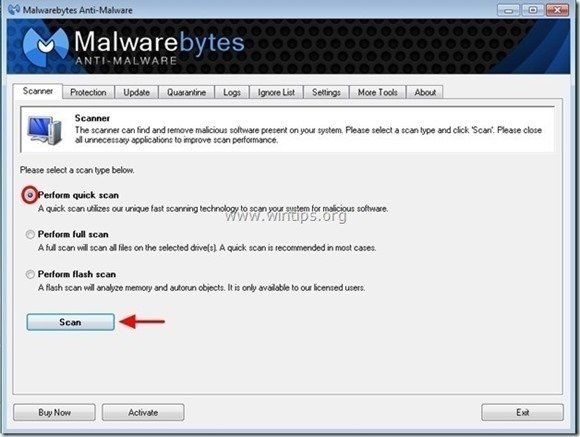
3. Kun skannaus on valmis, paina "OK" sulkeaksesi tiedotusviestin ja sitten paina ... "Näytä tulokset" painiketta katso ja poista löydetyt haittaohjelmat.
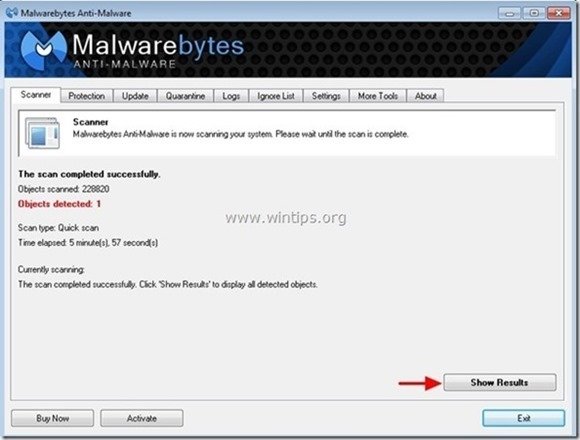
4. "Näytä tulokset" -ikkunassa tarkista - hiiren vasemmalla painikkeella - kaikki tartunnan saaneet kohteet ja valitse sitten " Poista valittu " -vaihtoehto ja anna ohjelman poistaa valitut uhat.
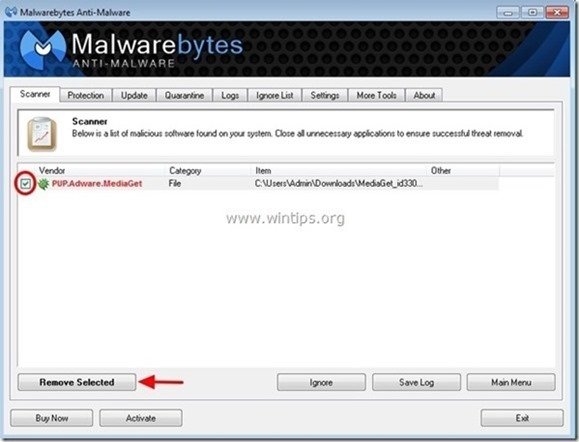
5. Kun tartunnan saaneiden kohteiden poistoprosessi on päättynyt. , "Käynnistä järjestelmä uudelleen poistaaksesi kaikki aktiiviset uhat kunnolla."
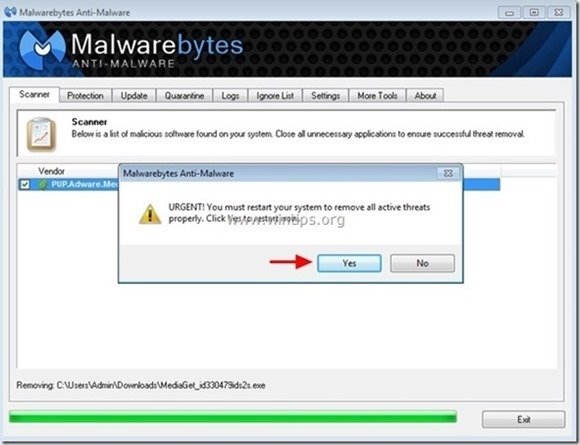
6. Jatka seuraava askel.
Neuvoja: Varmista, että tietokoneesi on puhdas ja turvallinen, suorita Malwarebytesin Anti-Malware-ohjelman täydellinen skannaus Windowsissa "vikasietotilassa". .*
*Päästääksesi Windowsin vikasietotilaan, paina " F8 " -näppäintä tietokoneen käynnistyessä ennen Windows-logon ilmestymistä. Kun " Windowsin lisäasetukset-valikko " ilmestyy näytölle, siirry näppäimistön nuolinäppäimillä kohtaan Vikasietotilassa ja paina sitten "ENTER “.
Vaihe 5. Puhdista ei-toivotut tiedostot ja merkinnät.
Käytä " CCleaner " -ohjelmaan ja siirry puhdas järjestelmääsi tilapäisiltä Internet-tiedostot ja virheelliset rekisterimerkinnät.*
* Jos et tiedä, miten asentaa ja käyttää "CCleaner", lue nämä ohjeet .

Andy Davis
Järjestelmänvalvojan blogi Windowsista